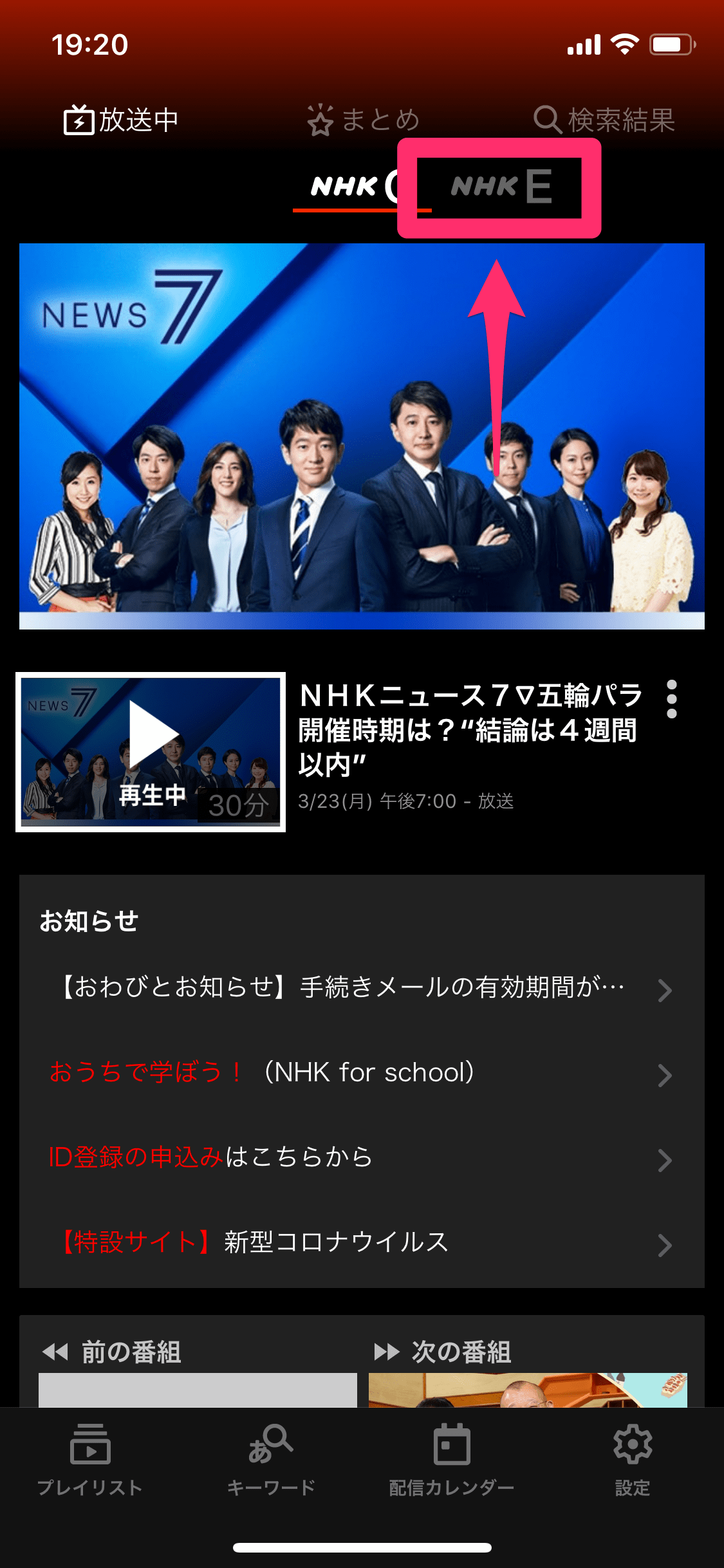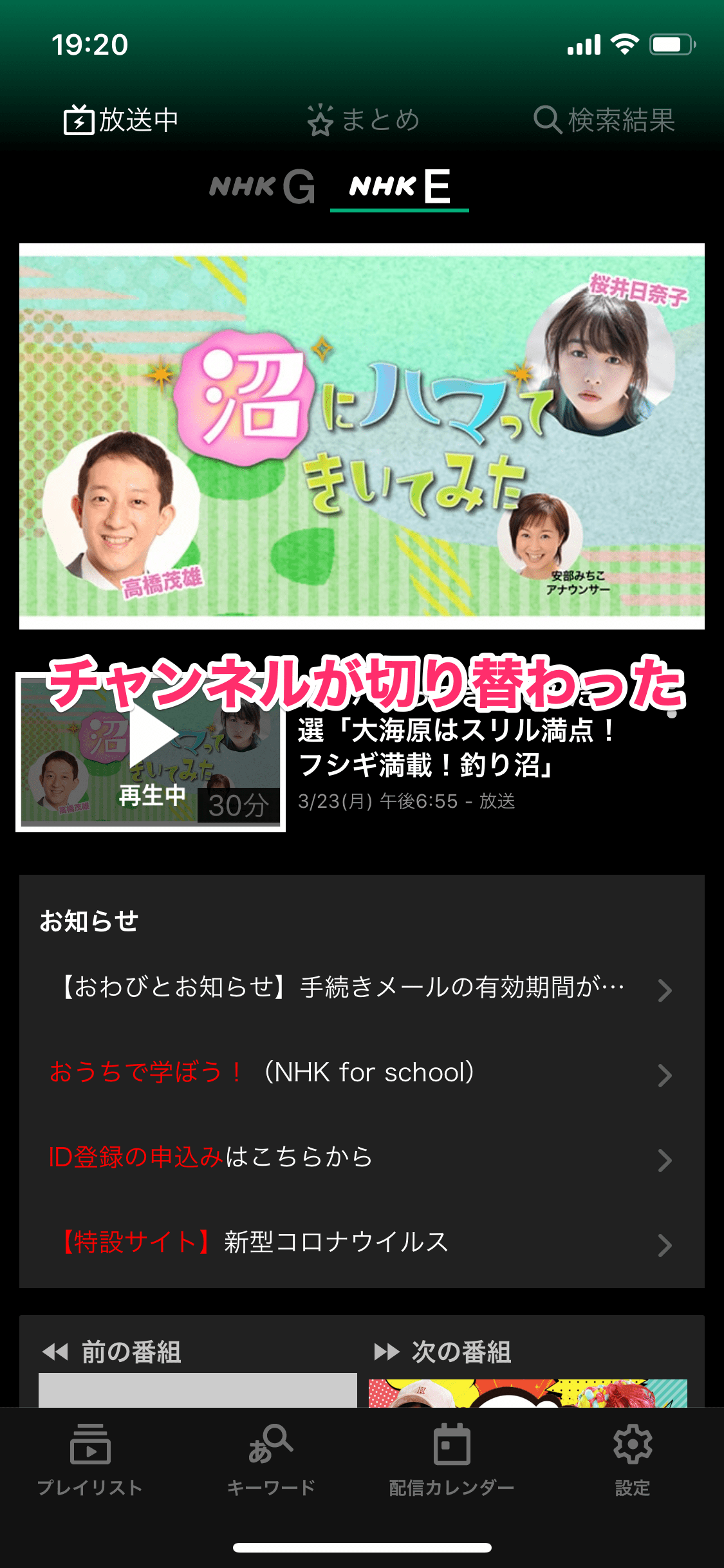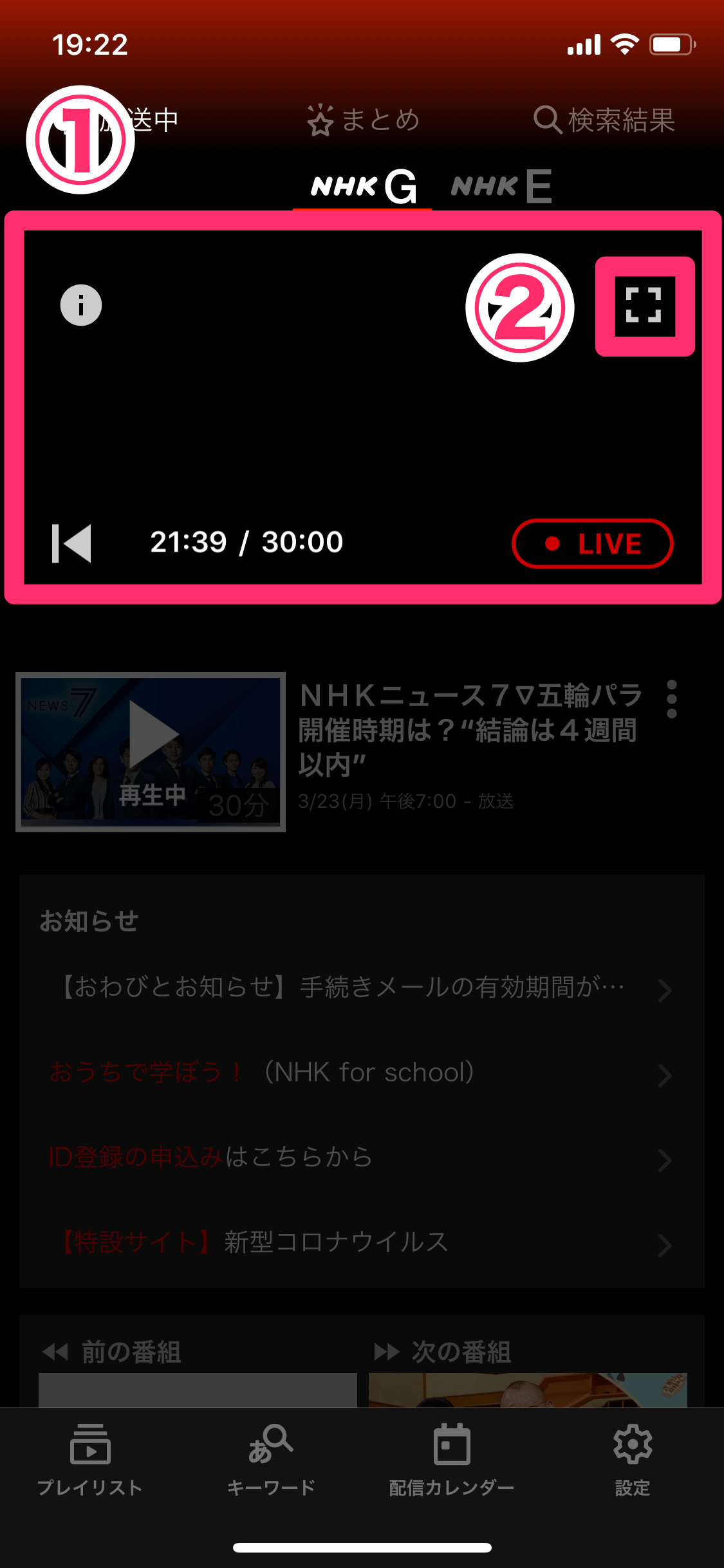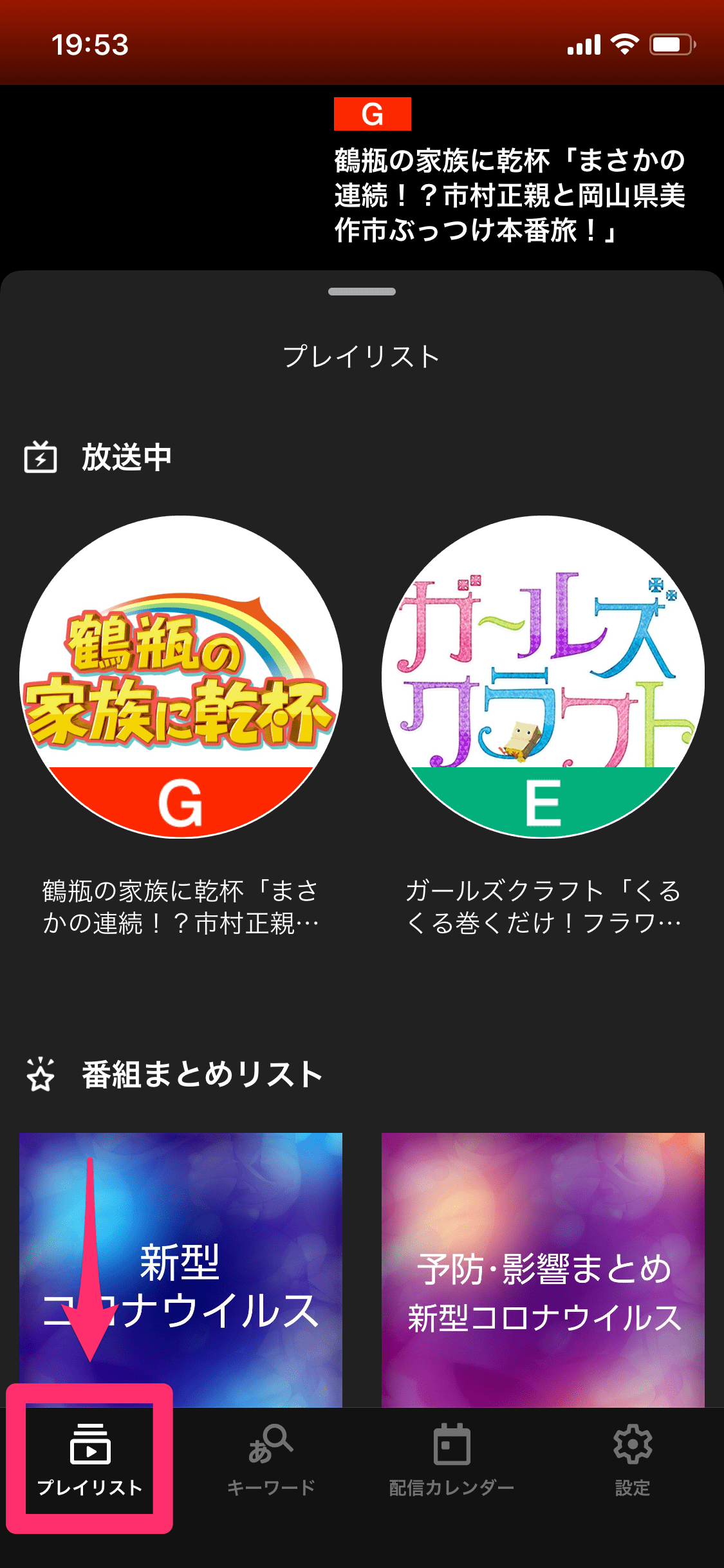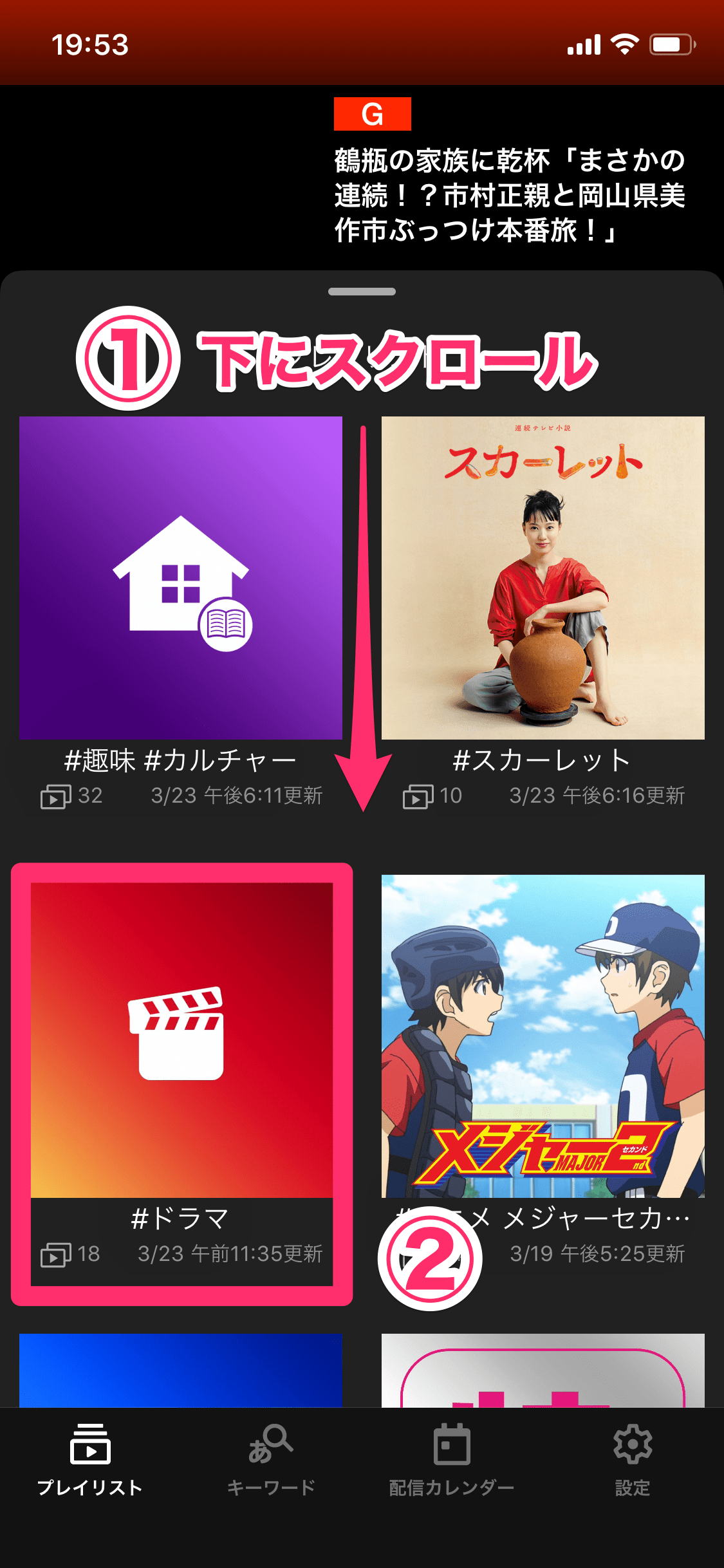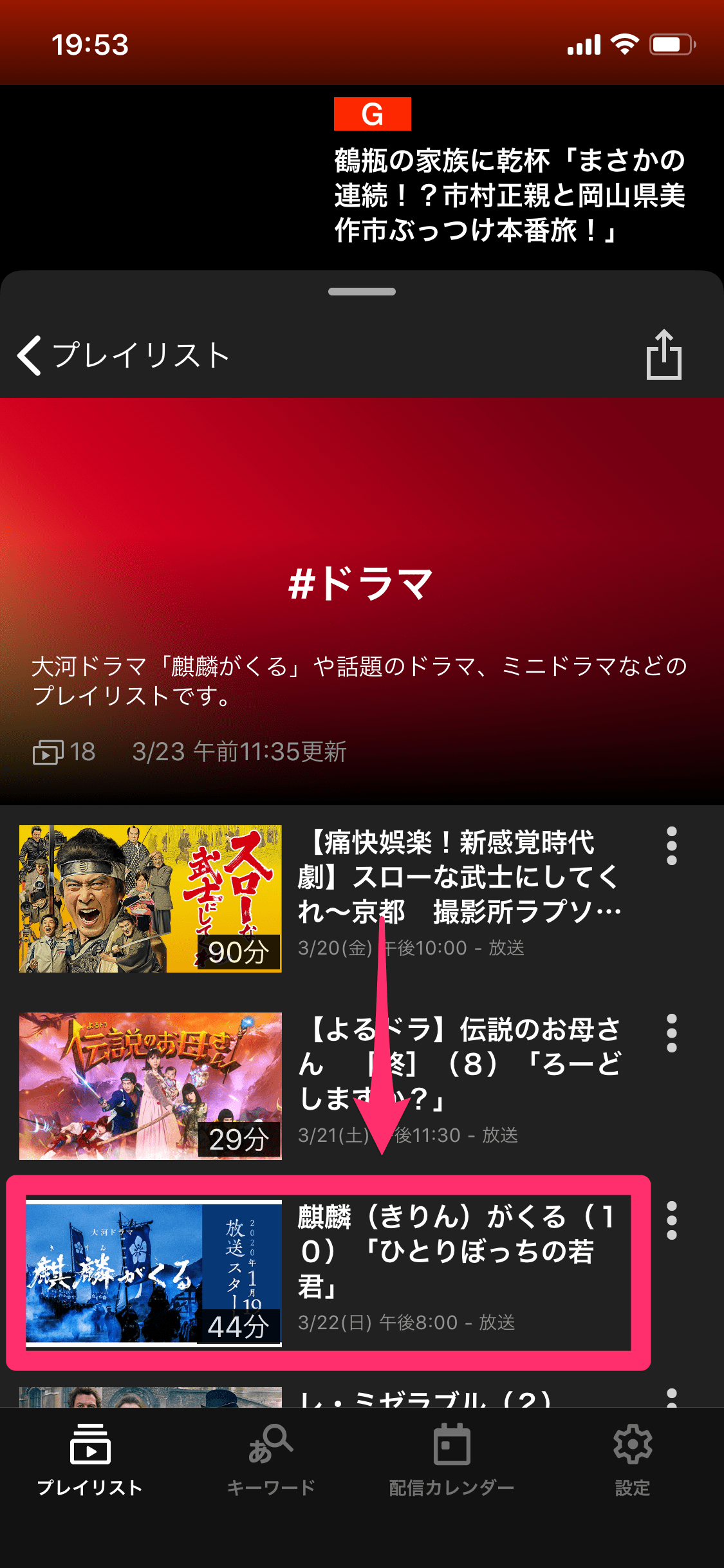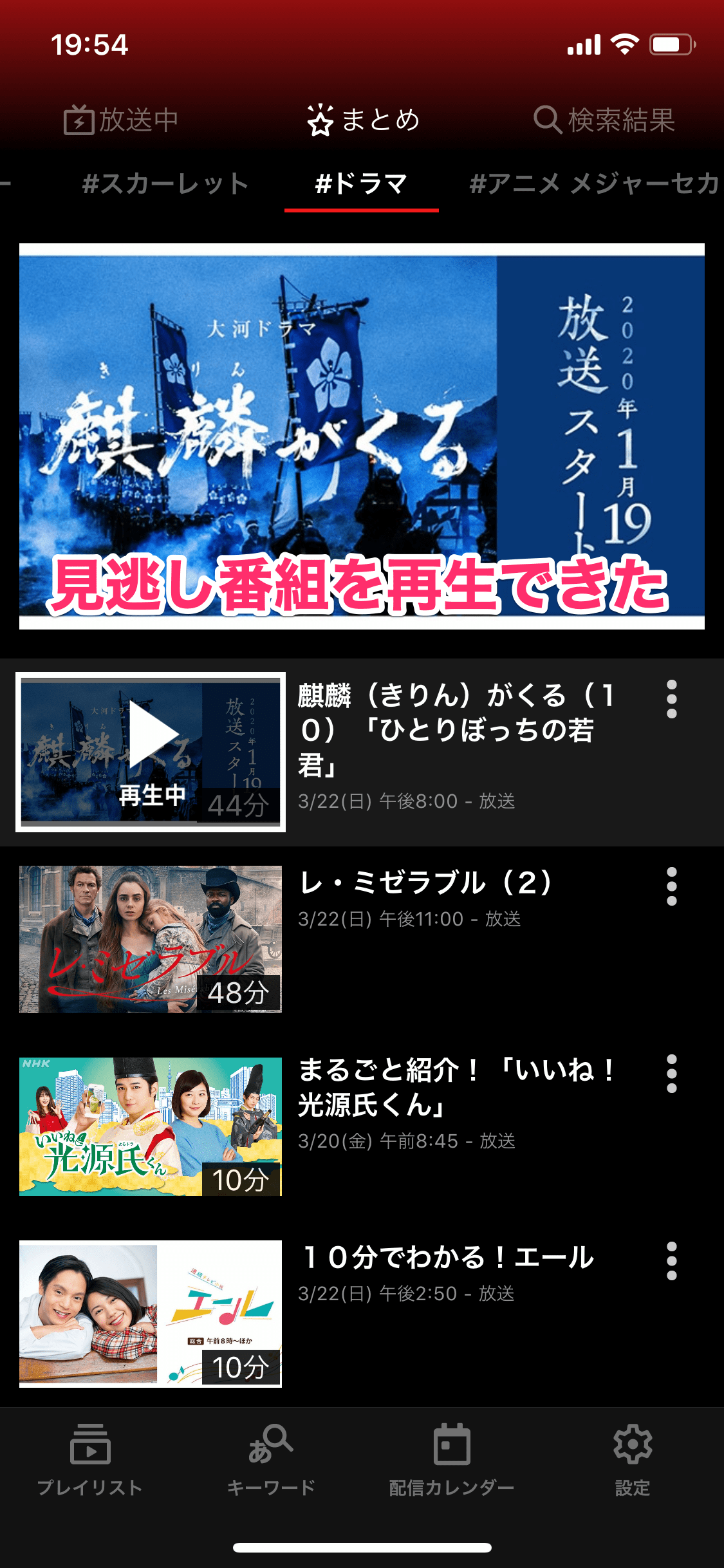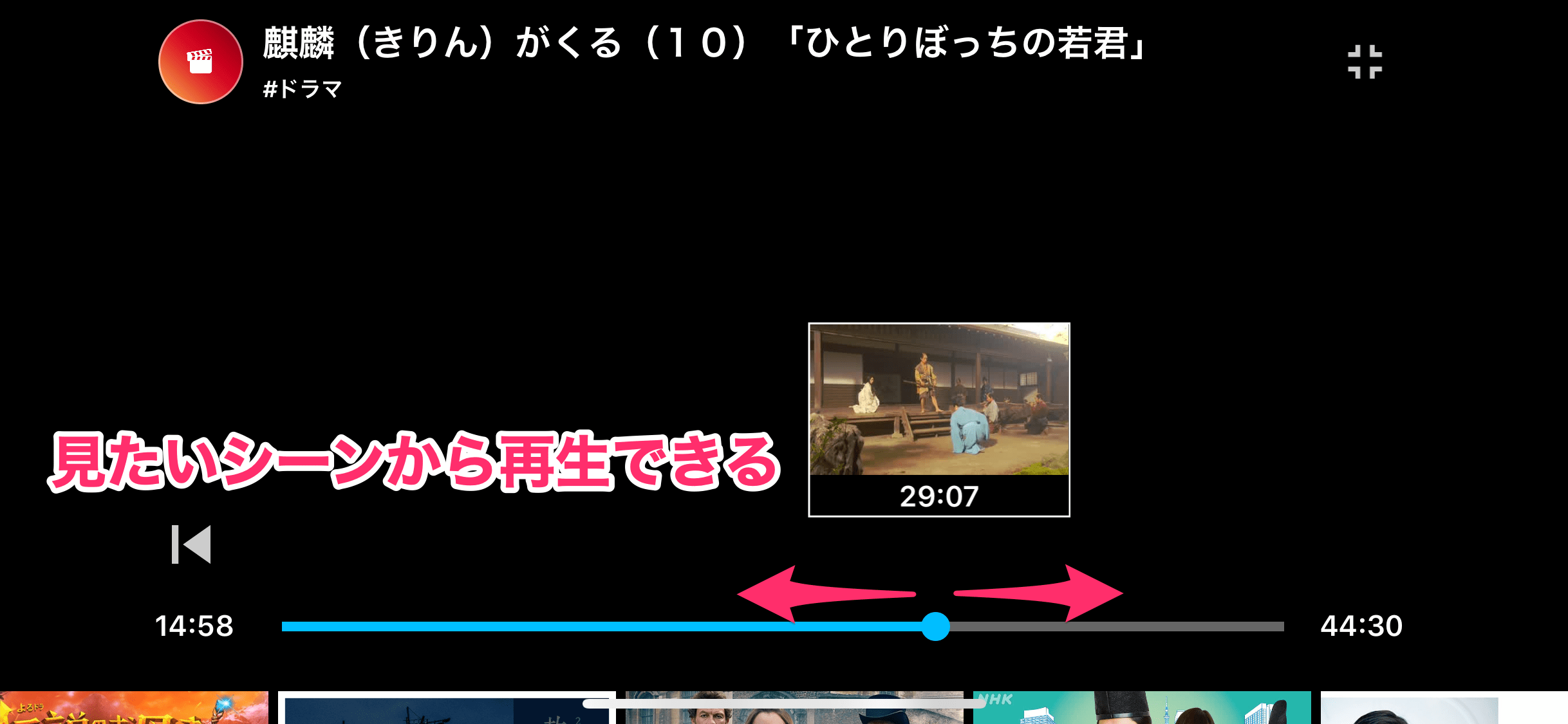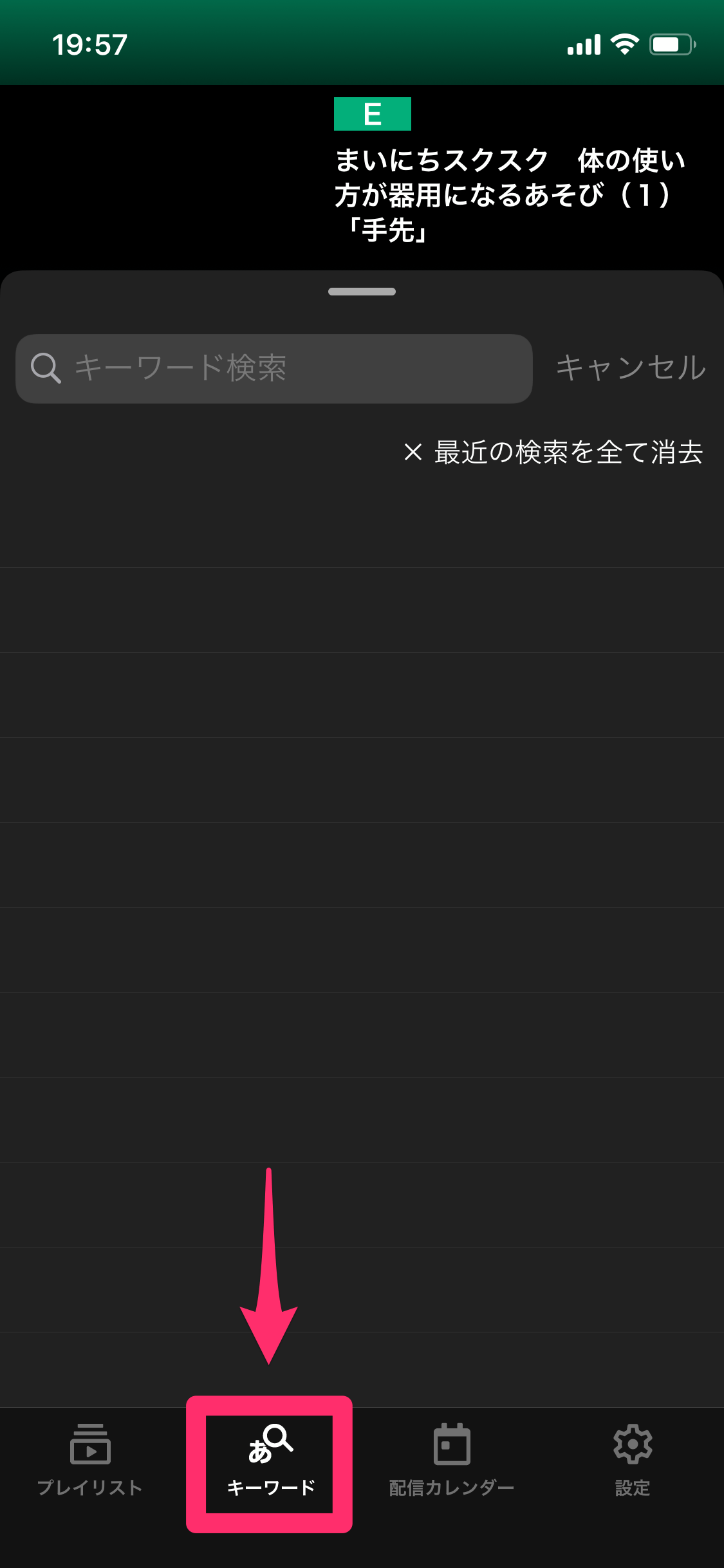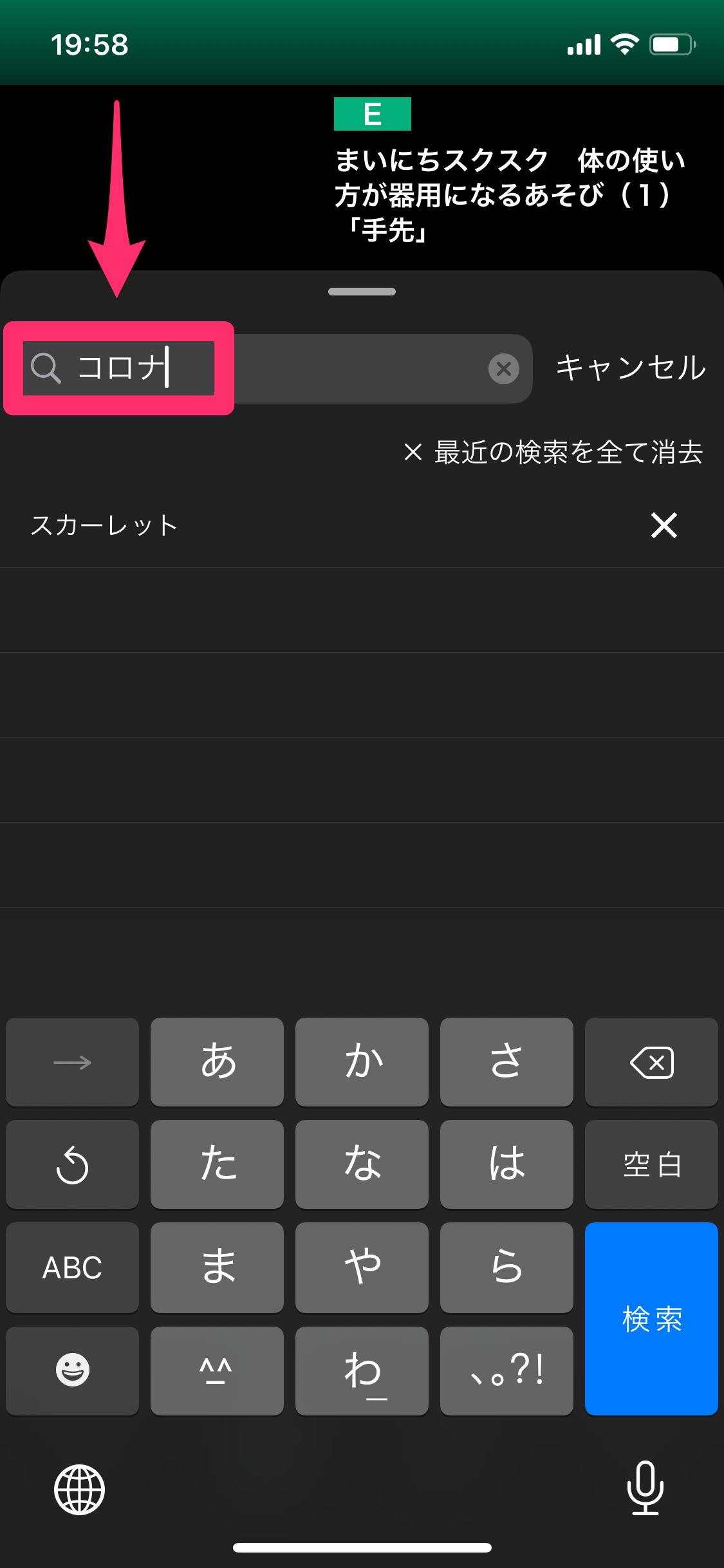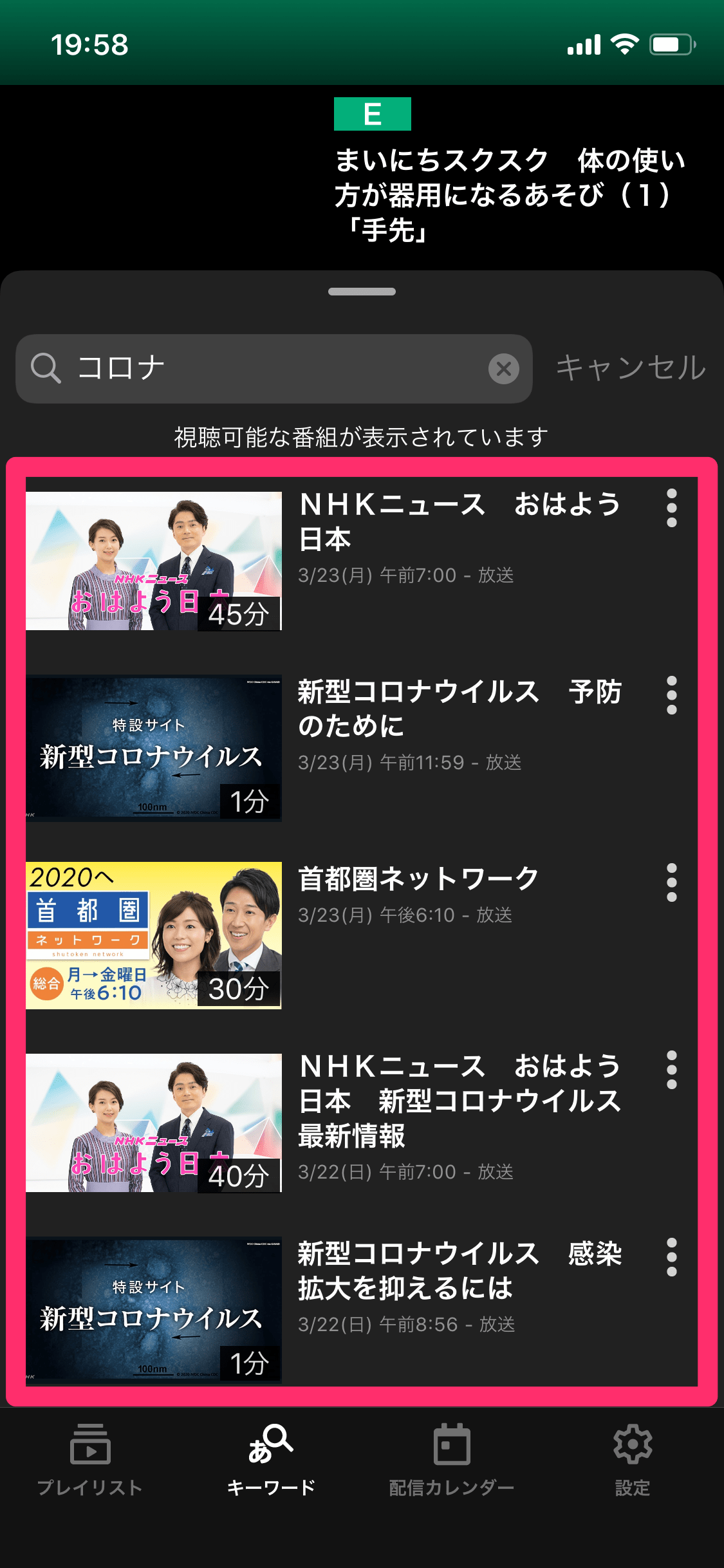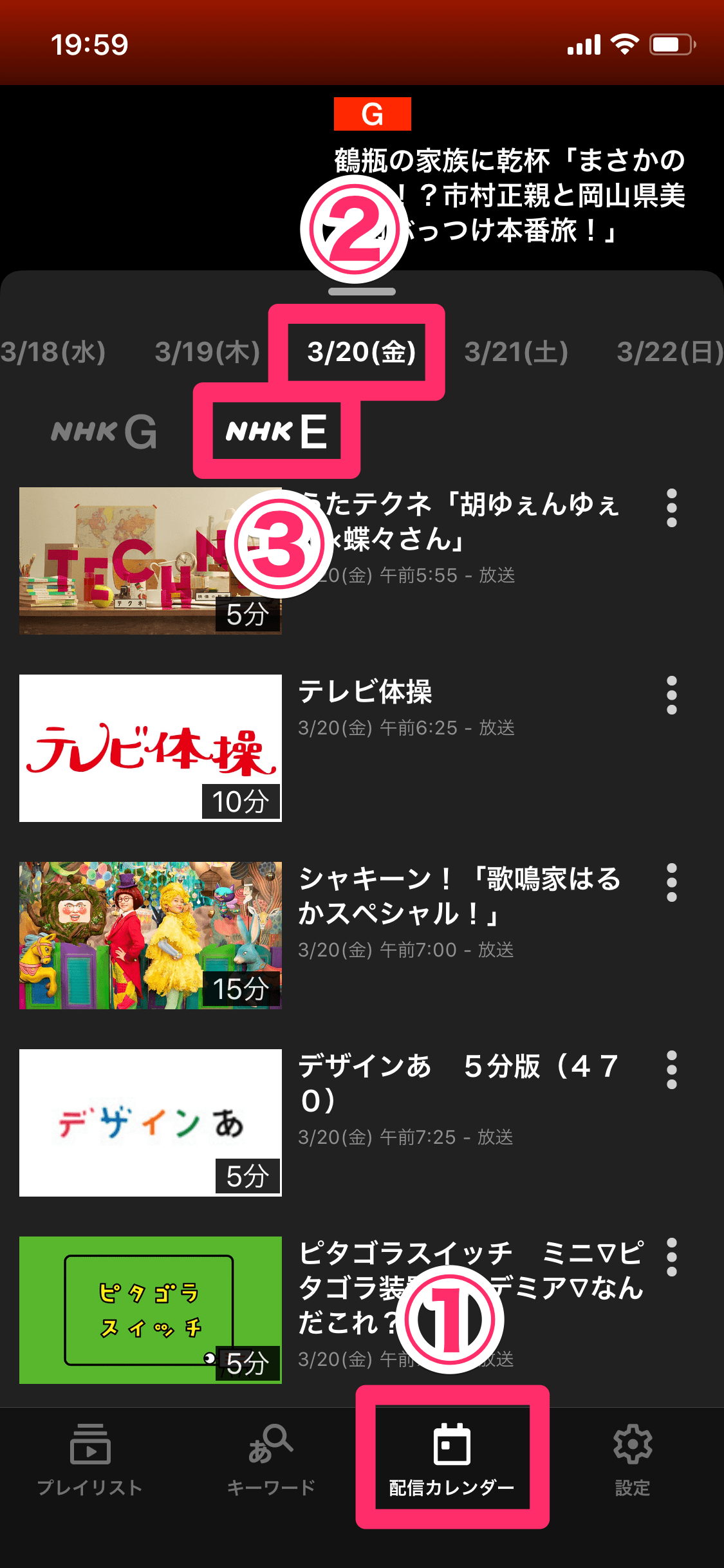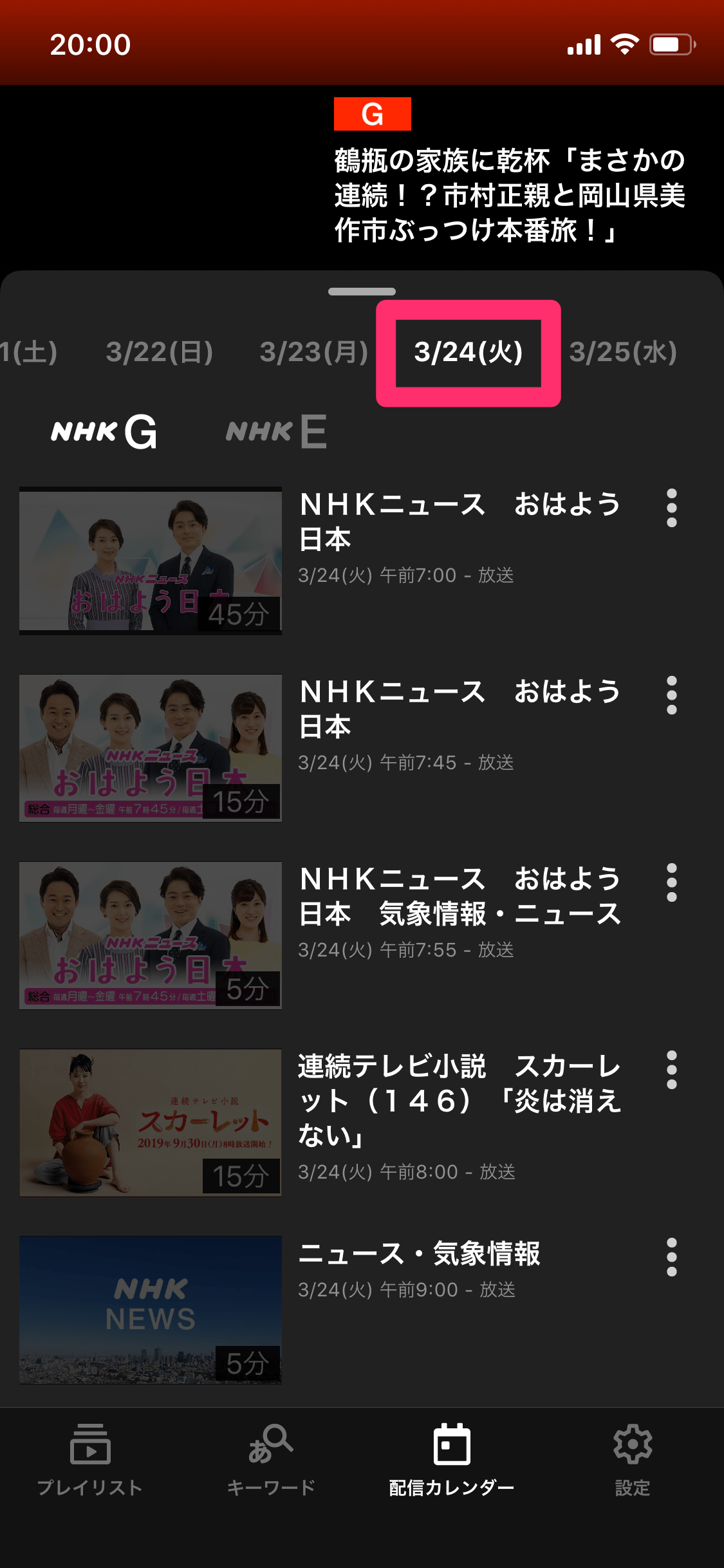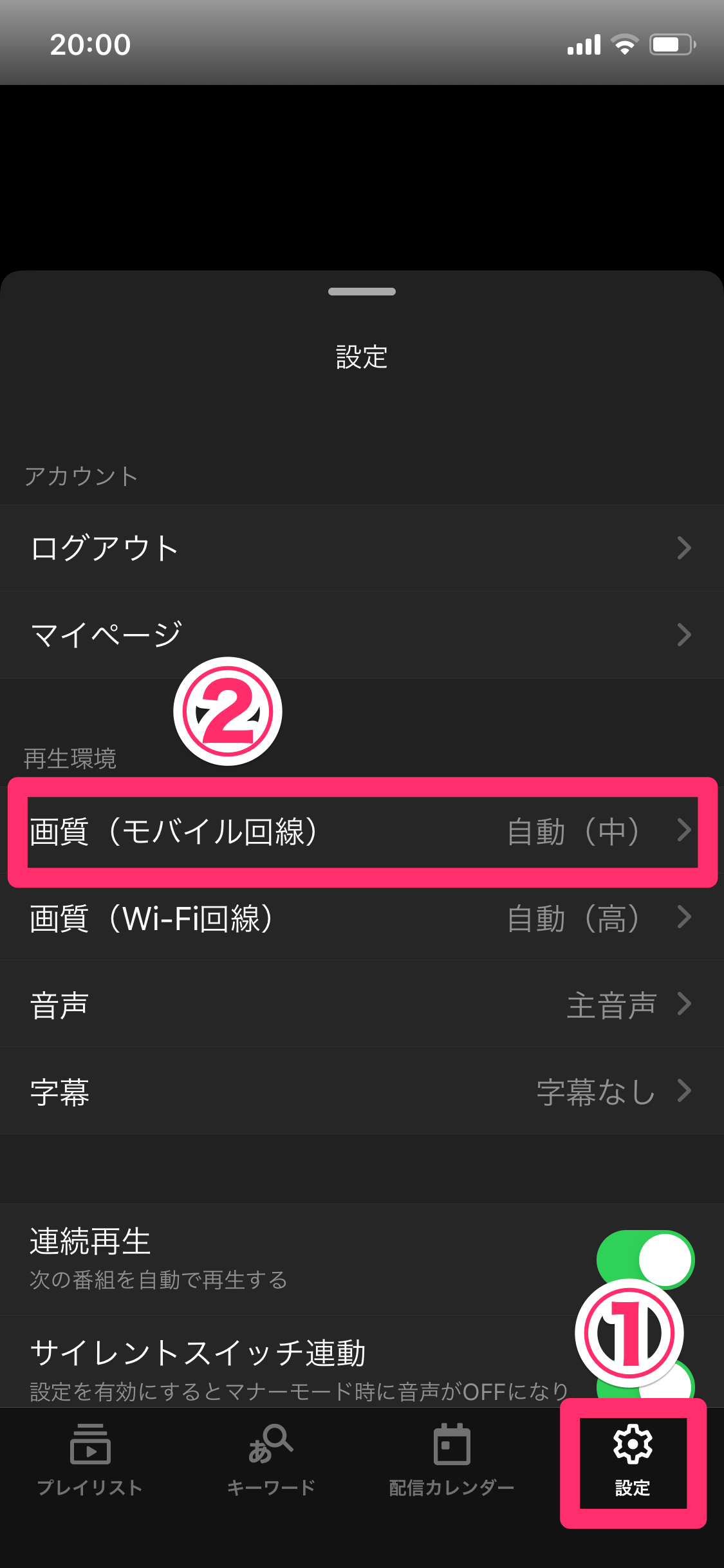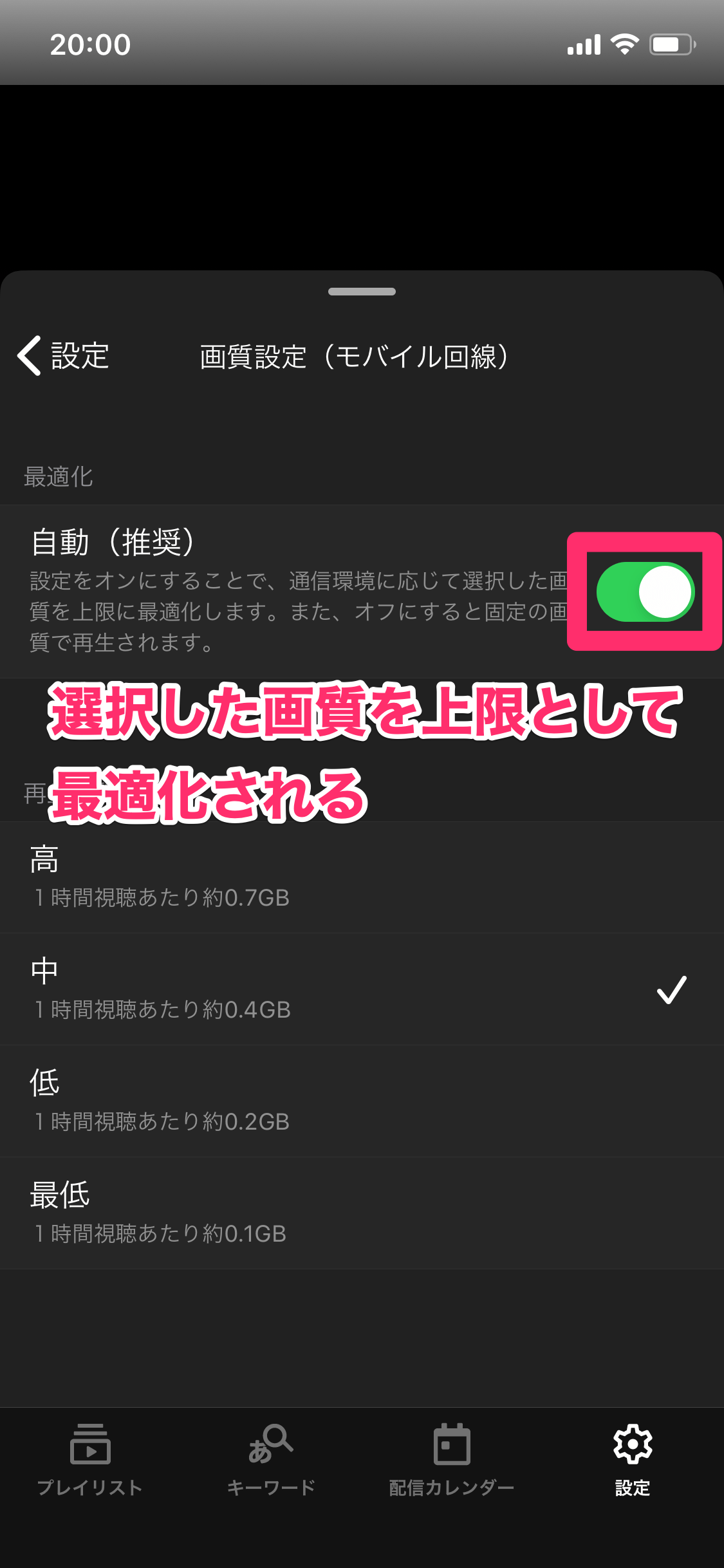ついにNHKも見逃し番組の視聴が可能に
NHKをスマホやパソコンで視聴できる「NHKプラス」がスタートしました。以前の記事では、NHKプラスの利用登録とログイン方法について解説しています。
関連記事
NHKプラスでの視聴自体は誰でもできますが、画面に表示されるメッセージを消したり、1週間分の見逃し番組を視聴するには、受信契約をしている名前や住所を入力したうえでの利用登録が必要です。そして、利用登録後に届くハガキに記載されている確認コードを入力することで、ログインが完了します。

ログインが完了すると、テレビと変わらない見た目で番組を視聴できるようになります。通信環境が安定していれば、再生品質も十分です。
本記事では、この利用契約とログインが完了していることを前提に、NHKプラスのスマホアプリの使い方を解説します。
アプリのダウンロード

iPhone(App Store)
Android(Google Play)
現在放送中の番組を見る
まずは、今まさに放送されている番組を視聴してみましょう。実際の放送と比べて30秒程度の遅延があるため、時刻や時報、緊急地震速報などは遅れて再生されます。
1チャンネルを切り替える
アプリを起動すると、すぐに放送中の番組が表示されます。チャンネルを切り替えるには、再生画面の上にある[NHK G](総合)または[NHK E](Eテレ)をタップしましょう。再生画面を左右にスワイプしてもOKです。
2チャンネルが切り替わった
チャンネルが切り替わりました。
3全画面表示にする
再生画面を大きくしてみましょう。再生画面をタップし、右上に表示されるアイコンをタップします。スクリーンショットには写りませんが、実際には本記事冒頭の写真のように、番組が表示されています。
4全画面表示になった
再生画面が横向きになり、全画面表示になりました。スマホを横にして視聴しましょう。再度、右上のアイコンをタップすれば元に戻ります。
見逃し番組を視聴する
テレビで見逃してしまっても、過去1週間以内に放送された番組であれば、NHKプラスで視聴可能です。ただし、一部配信されていない番組がある点と、スマホへのダウンロードはできない点には注意してください。
5プレイリストの一覧を表示する
下に並んでいるアイコンのうち、[プレイリスト]をタップしましょう。さまざまなテーマやジャンルから番組を探せます。
6好みのプレイリストを表示する
ここでは大河ドラマ「麒麟がくる」を探してみます。下にスクロールすると[#ドラマ]というプレイリストがあるので、タップします。
7見逃し番組を再生する
ドラマの一覧の中に、「麒麟がくる」のうち過去1週間以内に放送された回が表示されています。タップすると再生が始まります。
8見逃し番組を再生できた
見逃し番組を再生できました。再生画面のリストには、関連番組が表示されています。
9番組中のシーンを選択する
見逃し番組では、画面をタップすると表示されるシークバーをドラッグして、見たいシーンから再生できます。なお、現在放送中の番組でも、前のシーンに戻して「追いかけ再生」が可能です。
10配信終了が近い番組を探す
見逃し番組は、テレビでの放送から1週間で配信が終了します。[プレイリスト]の一覧の最下部には[#まもなく配信終了]というリストがあるので、気になる番組がないかチェックしておくといいでしょう。
番組を検索する
見逃し番組を探す方法としては、プレイリストのほかにもキーワードによる検索と、配信日・チャンネルごとのリストがあります。順に見ていきましょう。
11検索ボックスを表示する
[キーワード]をタップすると、検索ボックスが表示されます。
12キーワードを入力して検索する
検索ボックスに文字を入力し、[検索]をタップしましょう。過去に検索したキーワードは履歴として残るようになっています。
13検索結果が表示された
キーワードに該当し、かつ視聴可能な番組の一覧が表示されました。
14配信カレンダーを表示する
今度は[配信カレンダー]から探してみます。テレビでの放送日をタップし、チャンネルをタップすると、その日に放送された視聴可能な番組が表示されます。
未来の日付を選ぶと、番組が暗く表示されて視聴できませんが、どの番組が配信予定であるかは確認できるようになっています。
設定を確認する
最後に、NHKプラスのアプリの設定を見てみましょう。特に見ておきたいのが、モバイル回線での画質の設定です。ほかの設定は、標準のままで特に問題はありません。
15モバイル回線の画質を確認する
画面下のアイコンで[設定]をタップし、[画質(モバイル回線)]をタップします。
16モバイル回線の画質を変更する
標準では[自動(推奨)]がオン、再生画質が[中]になっています。これは選択した画質(=中)を上限として、通信環境に応じて画質が最適化される、という意味です。[中]画質では通信環境が安定していれば、1時間あたり約0.4GB(400MB)の通信容量を消費します。これが多すぎると感じるなら、[低]や[最低]に変更しておくといいでしょう。
[設定]画面では、ほかにも主音声と副音声の切り替え、字幕の有無などを選択できます。これらは番組や好みにあわせて変更するといいでしょう。